Die vorliegende Übersetzung wurde maschinell erstellt. Im Falle eines Konflikts oder eines Widerspruchs zwischen dieser übersetzten Fassung und der englischen Fassung (einschließlich infolge von Verzögerungen bei der Übersetzung) ist die englische Fassung maßgeblich.
Laden Sie Aufzeichnungen und Abschriften vergangener Konversationen in Amazon Connect herunter
Dies sind die Schritte, die ein Manager durchführt, um Aufzeichnungen/Transkripte von früheren Unterhaltungen herunterzuladen.
-
Wenn der Kontakt Sie per Telefonanruf (Sprachkanal) erreicht hat, können Sie eine WAV-Datei herunterladen.
-
Wenn der Kontakt Sie per Chat (Chat-Kanal) erreicht hat, können Sie eine JSON-Datei herunterladen.
Tipp
Um Amazon Connect Transkripte von Telefonanrufen erstellen zu lassen, siehe Contact Lens Funktion.
Laden Sie eine Sprachaufnahme als WAV-Datei herunter
-
Melden Sie sich auf der Amazon Connect Admin-Website mit einem Benutzerkonto an, das über Berechtigungen für den Zugriff auf Aufzeichnungen verfügt.
-
Wählen Sie in Amazon Connect Analyse und Optimierung, Kontaktsuche.
-
Filtern Sie die Liste der Kontakte nach Datum, Kundendienstmitarbeiternanmeldung, Telefonnummer oder anderen Kriterien. Wählen Sie Search (Suchen) aus.
-
Für Unterhaltungen, die aufgezeichnet wurden, werden in der Spalte Recording/Transcript (Aufzeichnung/Transkript) Symbole angezeigt. Wenn Sie nicht über die entsprechenden Berechtigungen verfügen, werden Ihnen diese Symbole nicht angezeigt.
Das folgende Bild zeigt, wie die Symbole für eine Sprachaufnahme aussehen. Beachten Sie das Play-Symbol, das darauf hinweist, dass es sich um eine Sprachaufnahme handelt.

-
Wählen Sie das Symbol Download, wie in der folgenden Abbildung gezeigt.

-
Eine Sprachaufnahme wird automatisch in Ihrem Download-Ordner als .wav-Datei gespeichert.
Die folgende Abbildung zeigt eine Liste von WAV-Dateien in einem Download-Ordner. Der Name der .wav-Datei ist die Kontakt-ID.
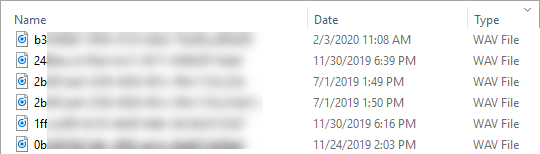
Tipp
In der Aufzeichnung hören Sie möglicherweise nur den Kundendienstmitarbeiter, nur den Kunden oder sowohl den Kundendienstmitarbeiter als auch den Kunden. Dies hängt davon ab, wie der Aufzeichnungs- und Analyseverhalten festlegen Block konfiguriert ist.
Laden Sie ein Chat-Protokoll als JSON-Datei herunter
-
Die folgende Abbildung zeigt, wie die Symbole für ein Chat-Protokoll aussehen.

Ein Chat-Protokoll wird im Download-Ordner als JSON-Datei gespeichert.
Die folgende Abbildung zeigt eine JSON-Datei im Download-Ordner. Der Name der .json-Datei ist die Kontakt-ID.

-
Um ein heruntergeladenes Chat-Protokoll anzusehen, klicken Sie mit der rechten Maustaste auf die JSON-Datei und öffnen Sie sie dann mit einer anderen App, mit der Sie den Inhalt in einem lesbaren Format anzeigen können.
Das folgende Image zeigt ein Beispiel für ein heruntergeladenes Transkript, das mit Firefox geöffnet wurde. Das Bild zeigt die Mitte des Transkripts, wo der Kundendienstmitarbeiter und der Kunde chatten.
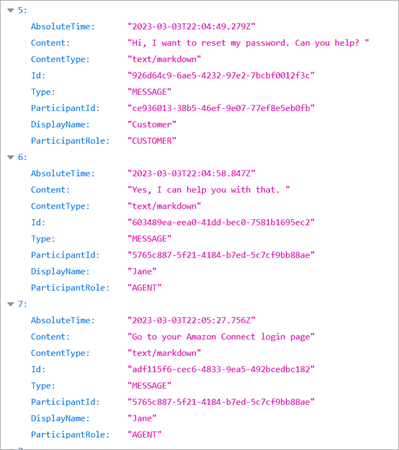
Ereignisse in einem Chat-Protokoll
Wenn Sie über einen Prozess verfügen, der Ereignisse in S3-Protokollen verarbeitet, beachten Sie, dass Chat-Transkripte die folgenden Inhaltstypen enthalten, sofern das Ereignis während der Chat-Sitzung aufgetreten ist:
-
application/vnd.amazonaws.connect.event.participant.left -
application/vnd.amazonaws.connect.event.participant.joined -
application/vnd.amazonaws.connect.event.chat.ended -
application/vnd.amazonaws.connect.event.transfer.succeeded -
application/vnd.amazonaws.connect.event.transfer.failed -
application/vnd.amazonaws.connect.event.participant.invited